Visio'da şekil özniteliklerinde (genişlik ve yükseklik gibi) değişiklik yapılmasını engellemek ve şekilleri seçime karşı kilitlemek, çizimlerinizde değişiklik yapılmasını önlemenin kullanışlı yollarıdır.
Şekil koruması, Geliştirici sekmesinin görünür olmasını gerektirir. Varsayılan olarak, bu sekme gizlidir.
Geliştirici sekmesini etkinleştirme
-
Dosya sekmesine ve ardından Seçenekler'e tıklayın.
-
Gelişmiş'i tıklatın ve aşağıda Genel bölümüne gidin.

-
Geliştirici modunda çalıştır'ı seçin ve ardından Tamam'a tıklayın.
Şekil özniteliklerinde değişiklik yapılmasını engelleme veya izin verme
-
Çiziminizde bir şekil seçin.
-
Geliştirici sekmesindeki Şekil Tasarımı grubunda Koruma'yı tıklatın.
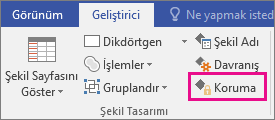
-
Kilitlemek istediğiniz şekil özniteliklerini seçin veya kilidini kaldırmak istediğiniz özniteliklerin onay kutularını temizleyin ve Tamam'ı tıklatın.
Not: Düzenleme için bir mürekkep şekli seçilebilirse (kullanılabilir kalem araçlarından biriyle), Koruma iletişim kutusunda çeşitli şekil öznitelikleri seçili olsa bile mürekkep vuruşları mürekkep şekline eklenebilir veya bu şekilden silinebilir. Mürekkep şeklinde değişiklik yapılmasını önlemek için şekli seçime karşı kilitleyin.
Şekilleri seçimden kilitleme veya kilidini açma
-
Korumak istediğiniz şekli veya şekilleri seçin.
-
Geliştirici sekmesindeki Şekil Tasarımı grubunda Koruma'yı tıklatın. Visio, Koruma iletişim kutusunu açar.
Not: Bu iletişim kutusundaki tüm çeşitli seçenekler hakkında daha fazla bilgi edinmek için bkz . Koruma iletişim kutusu.
-
Seçimden onay kutusunu seçin ve ardından tamam'a iki kez tıklayın.
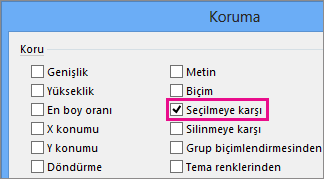
-
Geliştirici sekmesinin Göster/Gizle grubunda Çizim Gezgini onay kutusunu seçin.
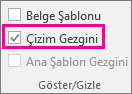
-
Çizim Gezgini penceresinde, çizimin adını sağ tıklatın ve Belgeyi Koru'yu tıklatın.

-
Koruma'nın altında, Şekiller'i seçin ve Tamam'ı tıklatın.

Şekillerin yeniden seçilmesine izin vermek için önceki adımları izleyin, ancak Şekiller onay kutusunu temizleyin ve ardından Tamam'a tıklayın.










